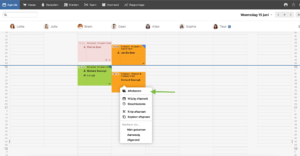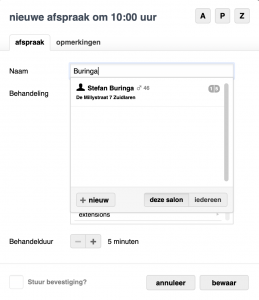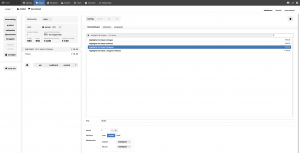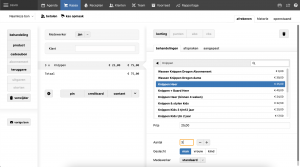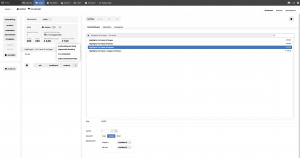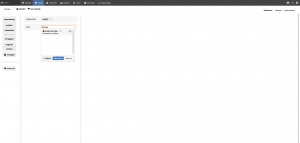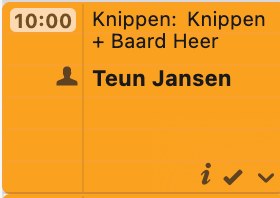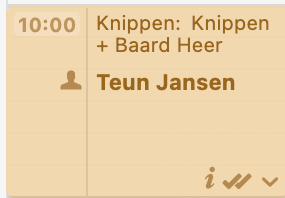Afrekenen vanuit de agenda
Alleen “vandaag” kan er rechtstreeks vanuit de agenda worden afgerekend. Klik met de rechtermuisknop op de afspraak (voorheen alleen rechtsonder in de afspraak op het vierkantje, versie 6.3 of eerder) en kies hier vervolgens voor afrekenen.
De bon staat nu klaar in de kassa. Bovenin is de medewerker zichtbaar en direct daar onder indien gekoppeld, de klant. De klantenkaart is gekoppeld als er een poppetje voor staat, de klantnaam is tevens een directe link naar de klantenkaart.
Selecteer indien nodig alsnog de gewenste klantenkaart of maak direct een nieuwe klantenkaart aan. Voer een naam in met hoofdletter en klik op de NIEUW toets. De achternaam staat nu direct ingevuld op de klantenkaart in het achternaam veld, er kan zonder extra handeling begonnen worden met de voornaam.
Ook staat de behandeling meteen klaar. In het geval van een gewijzigde behandeling kan je rechts in het scherm op behandelingen klikken en de behandeling direct wijzigen zonder te verwijderen.
Wil je een regel toevoegen klik dan links nogmaals op de knop behandeling links in het scherm en er wordt een nieuwe kassaregel aangemaakt. Vervolgens kan rechts in het scherm de juiste behandeling gekozen worden.
Producten toevoegen met scanner
Is er een handscanner aanwezig, dan kan bij verkoop van een product dit product direct gescand worden. Handmatig kan een product toegevoegd worden door links op de knop product te klikken. Selecteer of zoek rechts naar het gewenste product.
Hogere aantallen van een product of behandeling toevoegen
Het is mogelijk om een product of behandeling vaker aan te slaan. Dit kan gemakkelijk door het aantal rechtsonder aan te passen. Dit kan door het plusje of het minnetje te gebruiken, maar ook door het aantal rechtstreeks aan te passen. In het onderstaande voorbeeld is de behandeling knippen heer drie keer aangeslagen, door in het invulveld 3 te noteren.
Behandeling toewijzen aan medewerker
De gehele omzet gaat naar de medewerker die boven aan de bon geslecteerd is. In het geval van een combinatiebehandeling kan rechts onderin de diverse onderdelen toegewezen worden aan de medewerker die de behandeling gedaan heeft. Standaard is de medewerker die bovenaan de bon staat.
Afrekenen
Kies voor pin of contant, bij een overboeking per bank of uitgestelde betaling klik rechts naast contant op het pijltje en selecteer je de juiste betaalwijze.
Bij een betaling waarbij een gedeelte met pin betaald wordt en een gedeelte contant selecteer je pin of contant en voer je het bedrag in wat de klant betaalt. Het restbedrag kan dan aan de andere betaalmethode worden toegewezen.
Een korting kan worden toegewezen. Selecteer de regel waarover korting wordt gegeven en klik rechtsboven op de knop korting.
Een prijs kan ook aangepast worden, selecteer de regel waarvan je de prijs wilt aanpassen en voer rechts bij prijs direct het gewenste bedrag in.
Afrekenen vanuit tabblad kassa
Ga naar het tabblad kassa en selecteer de naam van de medewerker.
Selecteer de gewenste klantenkaart of maak direct een nieuwe klantenkaart aan. Voer een naam in met hoofdletter en klik op de NIEUW toets. De achternaam staat nu direct ingevuld op de klantenkaart in het veld van de achternaam, er kan zonder extra handeling begonnen worden met de voornaam.
Maak een nieuwe kassaregel aan door op de knop behandeling links in het scherm te klikken. Bij het afrekenen van meerdere aparte kassaregels kan er telkens op de knop behandeling links worden geklikt.
Is er een handscanner aanwezig, dan kan bij verkoop van een product dit product direct gescand worden. Handmatig kan een product toegevoegd worden door links op de knop product te klikken. Selecteer of zoek rechts naar het gewenste product.
Afrekenen vanuit de agenda en vanuit tabblad kassa
Afgerekende afspraak in de agenda
Wanneer een afspraak is afgerekend vanuit de agenda, wordt deze licht getoond in de agenda. Zo kan er aan het einde van de dag snel worden gezien welke klanten hebben afgerekend en welke eventueel nog moeten. Ook komt er een tweede vinkje te staan, waardoor deze volledig afgerond in de agenda staat.
Een afspraak voorafgaande afrekenen:
Dezelfde afspraak na het afrekenen:
Ga terug naar Salonhub instructie overzicht.